コーディングの仕事をしていると、
いつ誰が作ったサイトかわからないサイトを触ることがあります。
今回はライターさんより、
カテゴリーページの2ページ以降、ページャーが動いていません!
とのことで、それはもうさんざんコード内を調べまくりました笑
何をどうみてもコード的には間違っておらず、さて困ったなあ….と。
なぜかカテゴリーページのページャーだけが動かないんですよね。
タグのアーカイブ、記事の一覧のページャーは動いているのに。
- まずはURLを確認しよう
- 管理画面内をチェックしよう
- 最後にコードをチェックしよう
もくじ
URLをチェックしよう!
まずカテゴリー一覧の2ページ目を表示します。
もちろんここでは2ページ目は表示されません。
注目するべきはそのページのURLです。
https:/helloharu.com/カテゴリースラッグ/page/2/
https://helloharu.com/category/カテゴリースラッグ/page/2/
この違いがわかりますか?
URL内に“category”があるかないかです。
本来ならばwordpressの初期設定でcategory一覧を表示した時、URL内にcategoryが入ります。
ではなぜcategoryが入らないのか?
それは前任のサイト構築者さんが何らかの理由でこのURL内のcategoryを削除する設定にしたからです。
つまりこの設定を解除すればcategory一覧のページャーも正常に動作するようになりますね。
以下よりこの設定の解除方法を解説します。
管理画面内をチェックしよう!
まずは
WordPress管理画面より
設定>パーマリンク
と進みます。
すると以下の画像のように
オプションのカテゴリーベースの設定項目が見つかります。
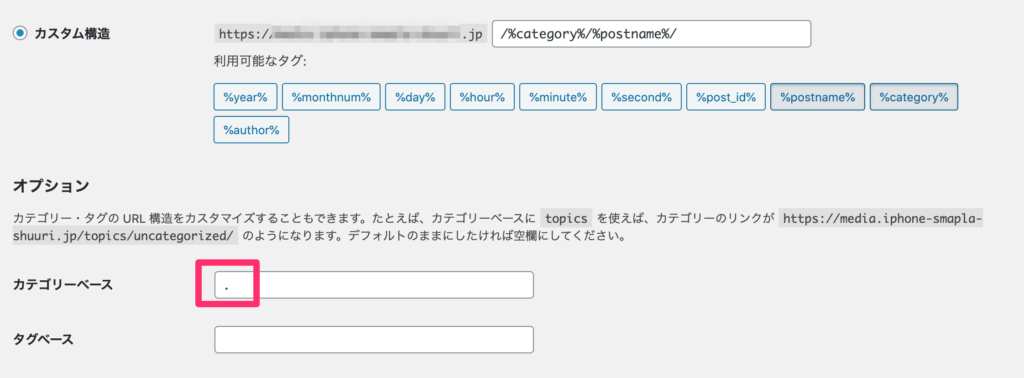
ここでもしカテゴリーベースに
“.”(ピリオド)があったら削除しましょう。
これだけです!!これだけでURL内に本来あるはずの”category”が復活します!!
301リダイレクトをかける
カテゴリー一覧の2ページ目以降が表示されるようになったら、
最後に忘れずにしたいことがあります。
301リダイレクトです。
古いURLを新しいURLに変更してあげる必要があります。
indexされているか確認する方法
301リダイレクトをかける前に、そもそもカテゴリー一覧がindexされているか調べる必要があります。
元のURLをsite: をつけて検索にかけます。
site:https:/helloharu.com/カテゴリースラッグ/page/2/
もし検索結果に出て来れば301リダイレクトをかけましょう。
また、All in one SEOなどを利用している方は
All in one SEOの設定のカテゴリにnoindexがチェックされていればindexはされていません。
indexがされてなければ301リダイレクトをかける必要はありません。
リダイレクトのターゲット
今回の場合は以下のように301リダイレクトをかける必要があります。
https:/helloharu.com/カテゴリースラッグ/page/2/
↓301リダイレクト
https://helloharu.com/category/カテゴリースラッグ/page/2/
以上



